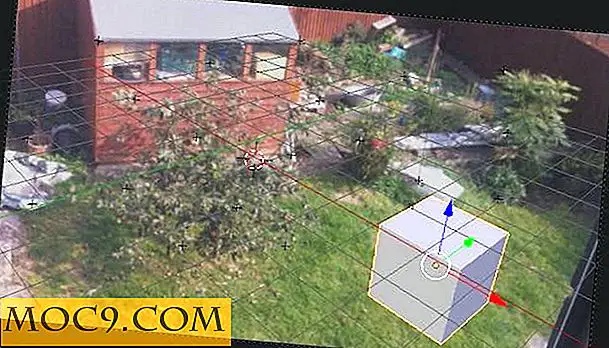Sådan synkroniseres din Nokia Internet Tablet med Google Kalender
Da Nokia først udgav Nokia 770 Internet Tablet, kunne mange Linux-geeks ikke modstå en hackbar håndholdt computer, selvom de ikke havde brug for det. Med de efterfølgende udgivelser af N800- og N810-versionerne fik enhederne endnu større appel. Et af de problemer, jeg altid har haft med det, er imidlertid, at det ikke har nogen standard PIM (personal information management) software, og de gratis muligheder der er tilgængelige for det var altid ret slanke.
Nokia annoncerer det som en "Internet-tablet" i stedet for en PDA, så de forventer måske, at du stole på sky-tjenester, som f.eks. Google Kalender. Meget godt, vil vi, men vi vil gøre det med stil. mCalendar er en lille applikation til Maemo operativsystemet, som giver dig mulighed for at have en kalender på din tablet og også synkronisere den med din Google Kalender. Det er finger-venligt og nemt at bruge. Den er tilgængelig til Maemo / Tablet OS2007 og OS2008 og skal fungere på Nokia 770, N800, N810 og N810 WiMax modeller.
Installation
Den nemmeste måde at installere mCalendar på er at gå til maemo.org og klikke på den store grønne "Install" -knap ved siden af mCalendar. Dette vil tilføje ekstrasoftwarenes depot og også installere applikationen. Hvis du foretrækker at tilføje softwarelageret selv, skal du blot åbne din Application Manager, åbne menuen, klikke på Værktøjer og klikke på "Programkatalog ...". Klik på knappen "Ny" og tilføj dette lager:
Katalognavn = maemo Ekstra
Webadresse = http://repository.maemo.org/extras/
Komponenter = fri ikke-fri
Opsætning

1. Start mCalendar.
2. Åbn menuen og klik på "Indstillinger".
3. Klik på fanen "Google Synkronisering".
4. Indtast dit Google login (normalt din email-adresse) og adgangskode.
5. Klik på fanen "Generelt".

6. Valgfrit: Du kan vælge "google popup reminder" for at modtage meddelelser om aftaler og "automatisk synkronisering", hvis du vil holde mCalendar automatisk synkroniseret med din Google kalender.
Start synkronisering
Du bør teste synkronisering for at sikre, at den virker.

1. Tilføj en aftale i din kalender og gem den.
2. Åbn menuen og klik på "Synkronisering".
3. Åbn en browser og log ind på Google Kalender.
4. Kontroller aftalen for at sikre, at det er den rigtige dag og tid.
5. Rediger aftalen og synkroniser igen for at sikre, at tovejskommunikation virker.
Alternativer
Mens mCalendar er hurtig og nem, er det næppe robust. Hvis du foretrækker en kalender med et par ekstra muligheder, f.eks. GPE Calendar, kan du bruge en tredjepartsprogram kaldet Erminig til at synkronisere den med din Google-kalender.
Erminig er i maemo extras repository og er konfigureret på omtrent samme måde som mCalendar's synkroniseringsfunktion. En fordel er, at du kan synkronisere med en bestemt kalender fra din Google-konto og en bestemt GPE-kalender, hvis du har mere end én. Du kan derefter opsætte flere poster og synkronisere dem alle på én gang. Desuden har den en "skrivebeskyttet" funktion, hvis du foretrækker ikke at foretage ændringer på tabletsiden.
Ud over tabletten
Når du har synkroniseret din tablet med din Google-kalender, kan du også synkronisere med din stationære kalender. Jeg har ikke fundet en nem måde at synkronisere direkte fra Nokia internet tablet til skrivebordet. I stedet kan du synkronisere det med din Google kalender og derefter synkronisere Google med dit skrivebord, ved hjælp af GCALDaemon.
KDE4s data backend, Akonadi, understøtter i øjeblikket kun skrivebeskyttet funktionalitet med Google Kalender. Hvis det er alt hvad du behøver, behøver du ikke GCALDaemon. Der er planer om at tilføje læs-skrivefunktionalitet i KDE 4.3
Nu har du mulighed for at synkronisere dine kalendere trådløst på farten. Dette kommer helt sikkert ikke tæt på fuld PIM-synkronisering, men du vil i det mindste have dine vigtige aftaler i orden.


![Frontend JavaScript Coding Bootcamp [MTE Deals]](http://moc9.com/img/mtedeals-030516-d3js.jpg)